نمایش نتایج: از 1 به 1 از 1
-
2012/10/16, 20:57 #1
 آموزش ریستور به iOS 6 بدون تغییر BaseBand گوشی های لاک
آموزش ریستور به iOS 6 بدون تغییر BaseBand گوشی های لاک
پس از ارائه جیلبریک ناپایدار iOS 6 برای دستگاههایی که پردازنده A4 دارند، بسیاری از کاربران دستگاه های خود را جیلبریک کردند اما محدودیت بسیار بدی برای کاربرانی که آیفون لاک داشتند وجود داشت، آن هم این بود که با ریستور به iOS 6 و جیلبریک آن، بیس بند آیفون آنها تغییر می کرد و گوشی آنها دوباره لاک می شد و سیم کارت اپراتور غیر رسمی پشتیبانی نمی کرد. امروز قصد داریم آموزشی را قرار دهیم که کاربران به کمک آن بتوانند آیفون خود را به iOS 6 ریستور کنند و جیلبریک کنند بدون اینکه بیس بند گوشی آنها تغییر کند. پس با کافه اپل همراه باشید.توجه داشته باشید این آموزش تنها بر روی آیفون 4 و آیفون 3GS عملی می باشد، پس اگر گوشی شما در بین مدل های نام برده نیست، از انجام این آموزش جداً خودداری نمایید.

قدم اول
روی دسکتاپ فولدری به نام Pwnage بسازید.
قدم دوم
آخرین نسخه نرم افزار RedSnow را دانلود کنید و در پوشه ای در دسکتاپ ساخته اید، قرار دهید.
دانلود نرم افزار RedSnow نسخه 0.9.15b2 برای ویندوز
دانلود نرم افزار RedSnow نسخه 0.9.15b2 برای مک
قدم سوم
فریمور 6 را دانلود کنید و در همان پوشه قرار دهید.
دانلود iOS 6 نسخه اصلی
قدم چهارم
نرم افزار Redsnow را از حالت زیپ خارج کنید.
قدم پنجم
روی نرم افزار RedSnow کلیک راست کنید و Run As Administrator را انتخاب کنید تا برنامه اجرا شود. سپس آیفون خود را خاموش کرده و با کابل به کامپیوتر متصل کنید.
قدم ششم
در پنل ابتدایی برنامه روی دکمه Extras کلیک کنید.
قدم هفتم
در بخش Extras روی دکمه Even More کلیک کنید.
قدم هشتم
در بخش Even More روی دکمه Restore کلیک کنید تا بخش بعدی منتقل شوید.
قدم نهم
در این بخش روی دکمه IPSW کلیک کنید و فریموری را که در پوشه دسکتاپ قرار دارد، انتخاب کنید و دکمه Open را بزنید.
قدم دهم
پس از انتخاب فریمور، برنامه از شما سوالی می پرسد که می خواهید بیس بند خود را داشته باشید، شما روی دکمه Yes کلیک کنید.
قدم یازدهم
برنامه از شما درخواست می کند که گوشی را در حالت DFU قرار دهید. البته خود برنامه شما را برای قرار دادن دستگاه در حالت DFU راهنمایی می کند.
آموزش قرار دادن دستگاه در حالت DFU:
برای این کار ابتدا دکمه Power را به مدت 2 ثانیه نگه دارید.
سپس دکمه Home را نیز بدون رها کردن دکمه Power به مدت 10 ثانیه نگه دارید.
پس از 10 دکمه Power را رها کنید اما همچنان دکمه Home را به مدت 15 ثانیه نگه دارید.
پس از انجام این مراحل دستگاه شما در حالت DFU قرار می گیرد.
قدم دوازدهم
پس از قرار گرفتن آیفون در حالت DFU، مرحله پردازش و نصب فریمور بر روی آیفون آغاز می گردد.
در این مرحله آیفون را به هیچ وجه از کامپیوتر جدا نکنید.
قدم سیزدهم
پس از اتمام مراحل، فریمور 6 روی آیفون شما با موفقیت نصب می شود بدون اینکه بیس بند آیفون شما تغییر کند.
حالا می توانید به کمک آموزش های زیر گوشی خود را جیلبریک کنید و از آن به راحتی استفاده کنید.
نمایش نتایج: از 1 به 1 از 1
اطلاعات موضوع
کاربرانی که در حال مشاهده این موضوع هستند
در حال حاضر 1 کاربر در حال مشاهده این موضوع است. (0 کاربران و 1 مهمان ها)
موضوعات مشابه
-
حق انتخاب شما در خرید خودرو, پاییز 90 با 91 چه فرقی داشته ؟ / جدول
توسط support در انجمن شاخ به شاخپاسخ: 0آخرين نوشته: 2012/10/06, 19:10 -
تیزر برنامه بفرمایید شام ایرونی با حضور بازیگران سینما و تلویزیون!
توسط support در انجمن انیمیشن . کلیپ . مستندپاسخ: 0آخرين نوشته: 2011/11/05, 02:51 -
هشدارهای انتخاباتی رییس پلیس ایران
توسط support در انجمن اخبار . حوادثپاسخ: 0آخرين نوشته: 2011/10/20, 01:46 -
«قهوه تلخ» دو ماه دیگر«بفرمایید شام ایرانی» وقتی از بالا اجازه دهند منشر می شود
توسط support در انجمن سینما . تئاتر . برنامه های تلویزیونیپاسخ: 0آخرين نوشته: 2011/09/14, 11:08 -
فرزانه ارسطو بازیگر سینما در سن 42 سالگی تغییر جنسیت داد + تصاویر
توسط support در انجمن اخبار . حوادثپاسخ: 0آخرين نوشته: 2011/08/20, 17:58
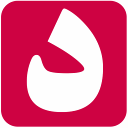






علاقه مندي ها (Bookmarks)